- 1ACM32FP421系列是一款应用于指纹门锁上的安全芯片,内核性能高,安全性高,内建 AES、CRC、TRNG 等算法模块
- 2Flink读取HDFS上的Parquet文件生成DataSet_avro schema must be a record.
- 3服务器修改装备属性,天龙管理员装备属性修改方法
- 4【IMX6ULL驱动开发学习】10.设置uboot,通过tftp服务器加载内核与设备树,通过nfs挂载根文件系统_uboot tftp
- 5Cross-SiteScripting(XSS)跨站脚本攻击_cross site scripting
- 6Kafka-eagle监控平台_kafka监控平台
- 7调用蚂蚁金服'信用借还'接口,报java.security.InvalidKeyException:invalid key format_java.security.invalidkeyexception: invalid key for
- 8深度学习与计算机视觉系列(5)_反向传播与它的直观理解
- 9git如何按照时间获取tag_as根据时间查看git的tag
- 10YOLOv8界面-目标检测+语义分割+追踪+姿态识别(姿态估计)+界面DeepSort/ByteTrack-PyQt-GUI_yolov8睡岗识别
MySQL卸载不干净回不到初始安装页面(MySQL Connector Net卸载不了),重装报错Database initialization failed等问题解决办法_mysql connector net无法卸载
赞
踩
首先,这篇文章适合
1.常规卸载方法无法卸载干净导致重装始终回不到初始安装页面,即回不到下图初始状态,始终是welcome back
(这部分我会单独讲一下MySQL Connector Net卸载不了的问题)

2.重装过程中Database initialization failed安装失败报错
常规卸载办法
1.双击安装程序进行卸载,选择remove,依次进行。
2.删除目录:
把C:\Program Files (x86)下的MySQL文件删除
把C:\ProgramData下的MySQL文件删除
3.重启
4.重新安装
卸载过程中MySQL Connector Net无法卸载
- 微软支持有修复阻止安装或删除程序的解决办法,进入如下网址即可看到
https://support.microsoft.com/en-us/topic/fix-problems-that-block-programs-from-being-installed-or-removed-cca7d1b6-65a9-3d98-426b-e9f927e1eb4d
点击下载,安装后打开
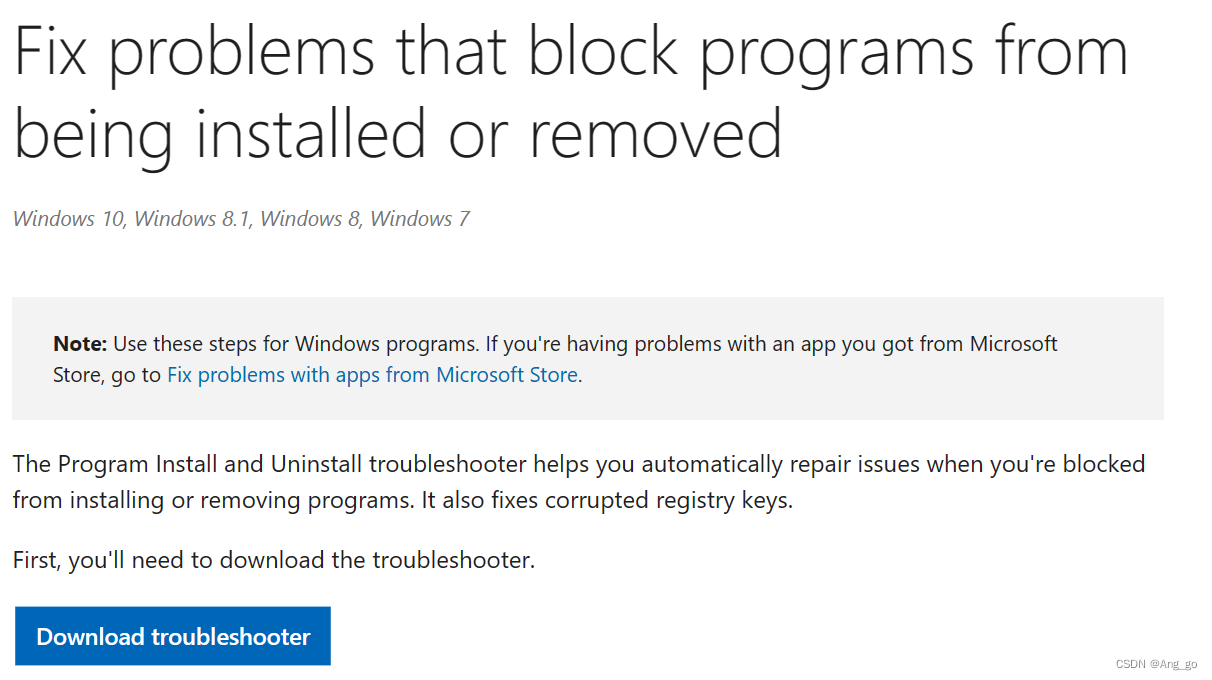
2.点击next,选择“卸载”,选择MySQL,进行卸载,完成后若MySQL进入安装初始界面即为成功,可以重装
MySQL安装教程:https://blog.csdn.net/Ang_go/article/details/128574708
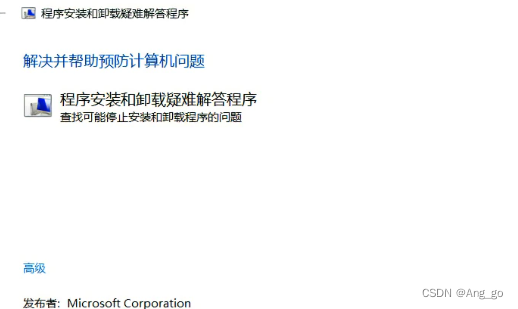
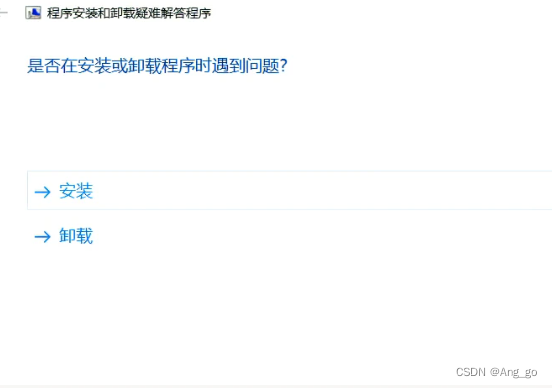
卸载不干净回不到安装界面
什么情况是卸载不干净:卸载后回不到如下界面,回到的是welcome back更新界面等页面均为卸载不干净
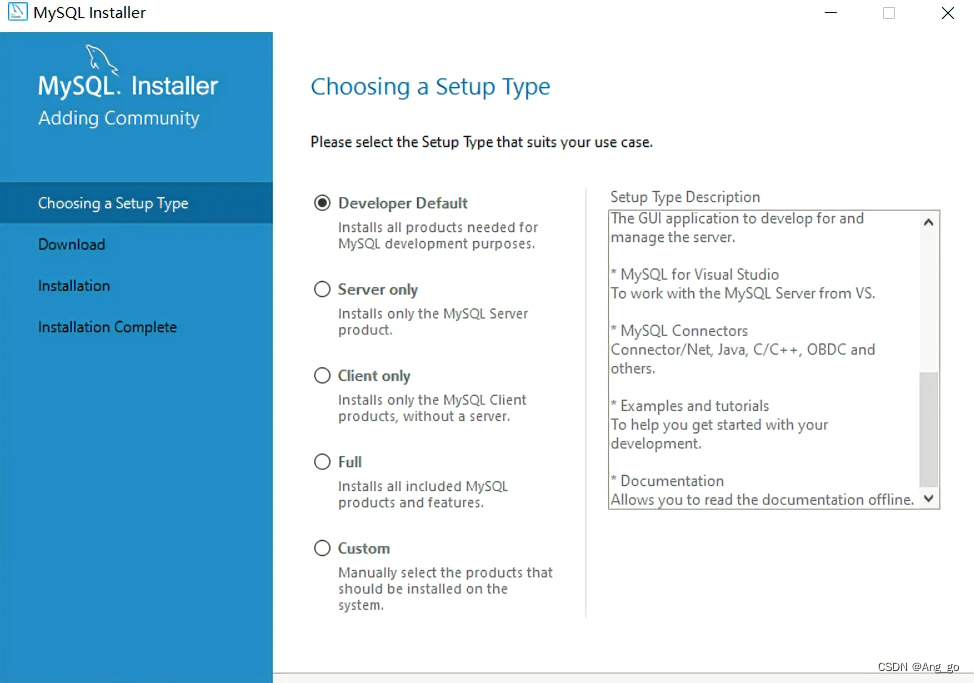
那么,要解决这个问题,就是要想办法卸载干净MySQL
推荐一个卸载工具:geek
https://geekuninstaller.com/
可以完全卸载掉所有相关内容
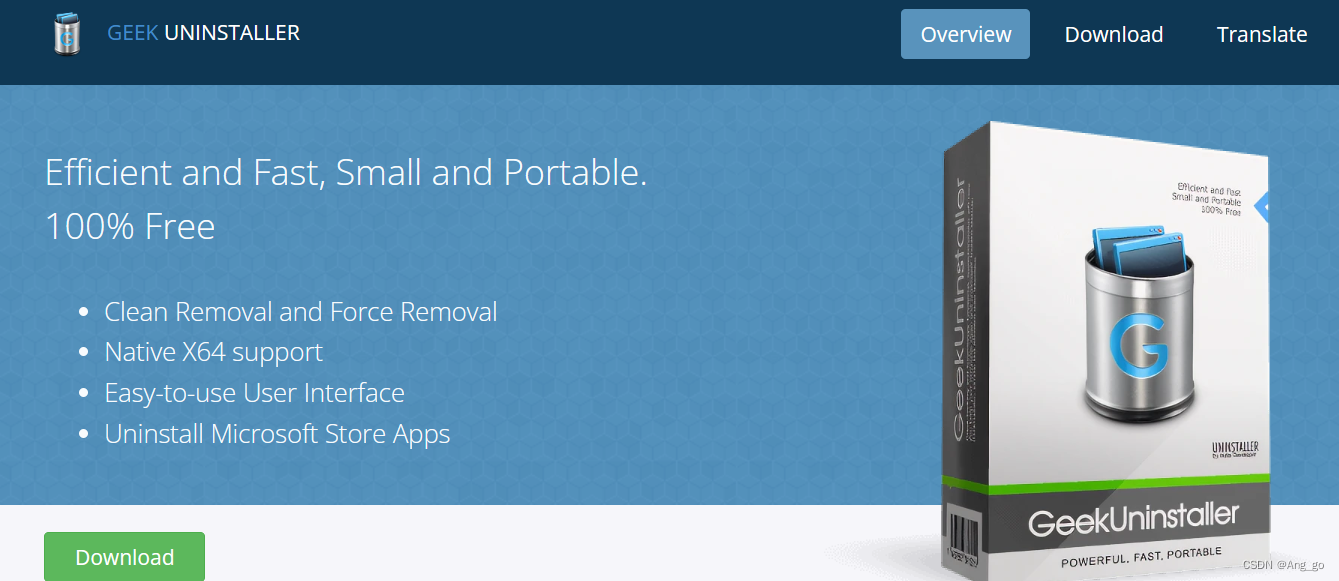
下载geek后,进入geek,找到有关MySQL的所有内容,右键卸载(无法卸载就选择强制删除),全部删干净后会发现C盘下的MySQL文件、注册表等等都删好了
此时,打开MySQL安装包回到初始界面,如果没有,就是还没删干净
MySQL安装教程:https://blog.csdn.net/Ang_go/article/details/128574708
initializing database报错解决办法
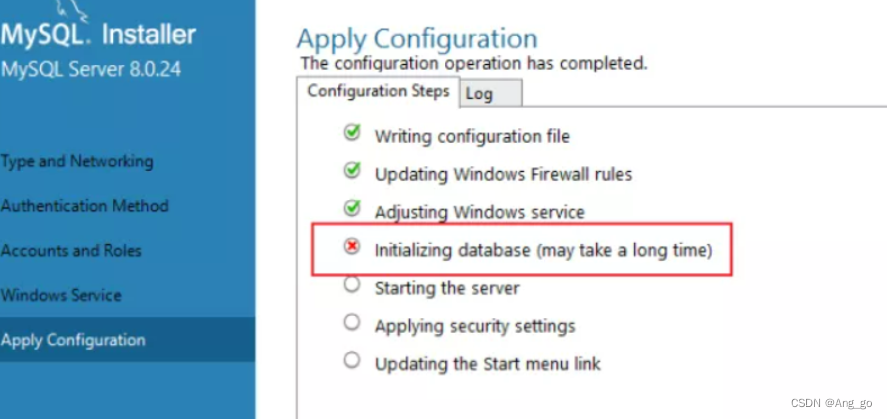
判断报错原因,查看log日志,并根据原因对症下药
MySQL卸载不干净
解决办法:遵从上文卸载不干净回不到安装界面的办法
log日志中显示有乱码,即计算机名有中文
右击我的电脑——单击属性——更改设置——更改(重命名)
也就是把计算机名改成全英文就可以
log日志中显示Empty value for ‘open_files_limit’ specified.
电脑中没有Microsoft Visual C++ 2013这个环境,自行安装“Microsoft Visual C++ 2013”环境
Microsoft Visual C++ 2013下载链接:https://pan.baidu.com/s/1EOXLFfJdWosnHpumIL45pQ?pwd=zkbl
提取码:zkbl
下载后解压选择x64安装后即可成功解决
以上是在MySQL重装过程中常遇到且难解决的问题和办法,希望能帮助到受困扰的伙伴们,也欢迎大家积极交流,批评指正!


